Kaip išjungti „Roblox Desktop App“ (2 metodai)
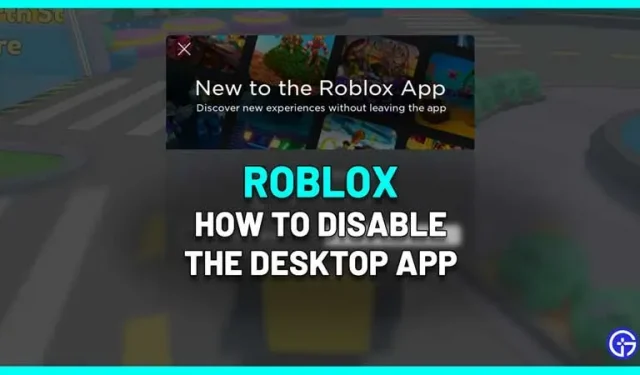
Roblox pristatė darbalaukio programą ir, deja, sulaukė neigiamų bendruomenės atsiliepimų. Apsilankę svetainėje Roblox.com pamatysite pranešimą „Naršykite Roblox mūsų darbalaukio programoje“ su mygtuku „OPEN“ šalia jo. Pati programėlė turi skirtingą vartotojo sąsają, bet jei ji jums nepatinka ir norite sužinoti, kaip ją išjungti kompiuteryje, atlikite šiuos paprastus veiksmus.
Kaip išjungti Roblox Desktop App Windows kompiuteryje
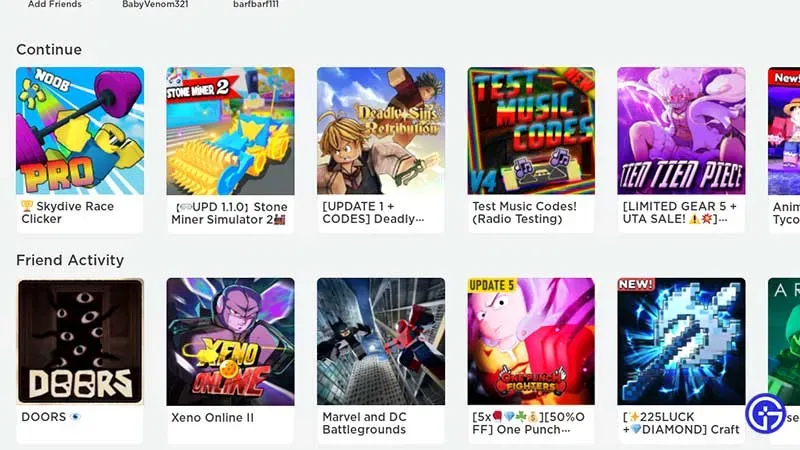
Po atnaujinimo, kai bandote išeiti iš Roblox žaidimo, darbalaukio programa įkeliama automatiškai, o tai gali erzinti kai kuriuos žaidėjus. Tai galima išjungti dviem būdais, ir abu jie veikia šio vadovo paskelbimo metu.
Uždarykite Roblox iš užduočių juostos
- Paleiskite Roblox savo kompiuteryje kaip įprastai (nepaleisdami darbalaukio programos) ir paleiskite patinkančią patirtį.
- Dabar užduočių juostoje užveskite pelės žymeklį virš Roblox piktogramos. Jei žaidžiate viso ekrano režimu, paspauskite Windows klavišą, kad užduočių juostoje pamatytumėte Roblox piktogramą.
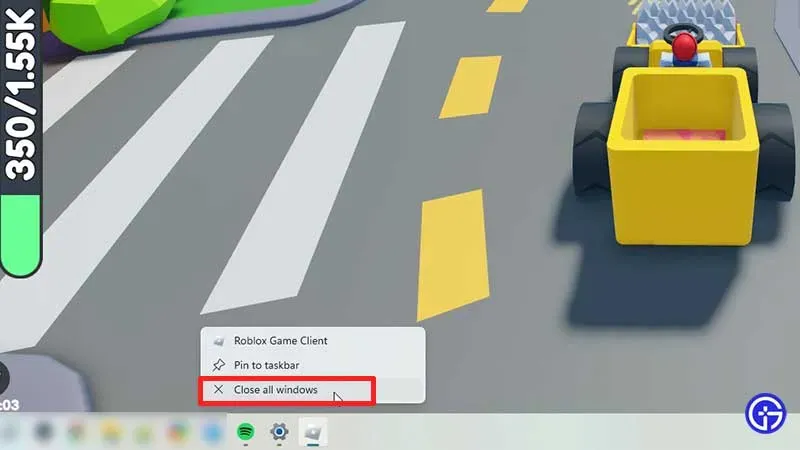
- Dešiniuoju pelės mygtuku spustelėkite jį ir pasirinkite Uždaryti langą.
- Kai uždarysite langą atlikdami šiuos veiksmus, darbalaukio programa nebus automatiškai įkelta.
Paleiskite Roblox Player kaip administratorių
- Kai suteikiate programai prieigą prie funkcijos „Vykdyti kaip administratorius“, suteikiate jai visus specialius leidimus paleisti jūsų sistemoje.
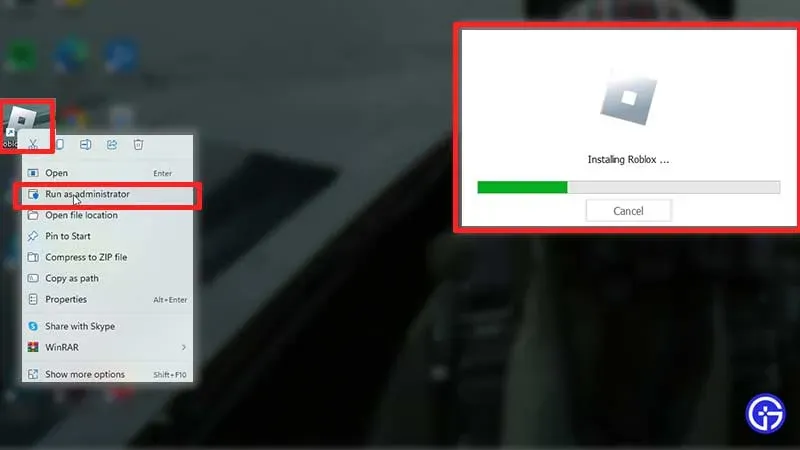
- Taigi, dešiniuoju pelės mygtuku spustelėkite Roblox grotuvo piktogramą darbalaukyje ir pasirinkite „Vykdyti kaip administratorių“.
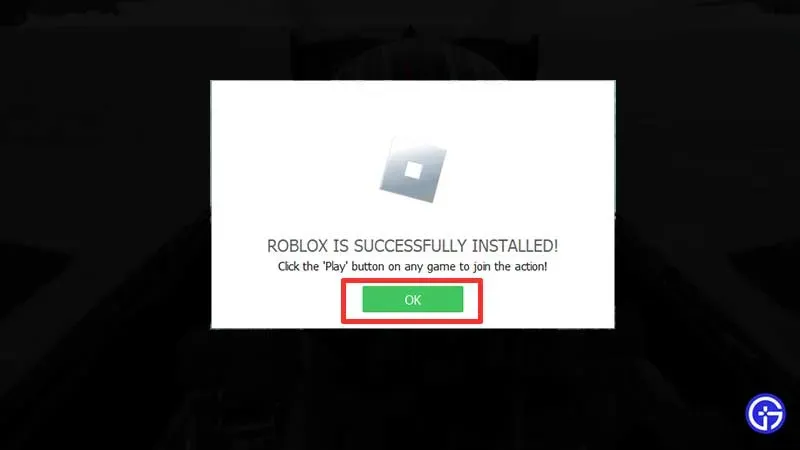
- Roblox sukonfigūruos ir įdiegs, o po to turėsite spustelėti Gerai.
- Dabar paleiskite Roblox ir išeikite iš jo paspausdami ESC, tada paspausdami Exit.
- Po to turėtumėte matyti įprastą Roblox.com vartotojo sąsają, o ne darbalaukio programą.
Viskas apie darbalaukio programos išjungimą. Daugelis jo nemėgsta dėl trūkstamų funkcijų ir vėluojančių problemų. Jei apsigalvosite ir programą norėsite naudoti vėliau, ekrano viršuje esančiame pranešime galite tiesiog bakstelėti mygtuką ATIDARYTI. Tai bus matoma, kai tik prisijungsite prie savo paskyros.
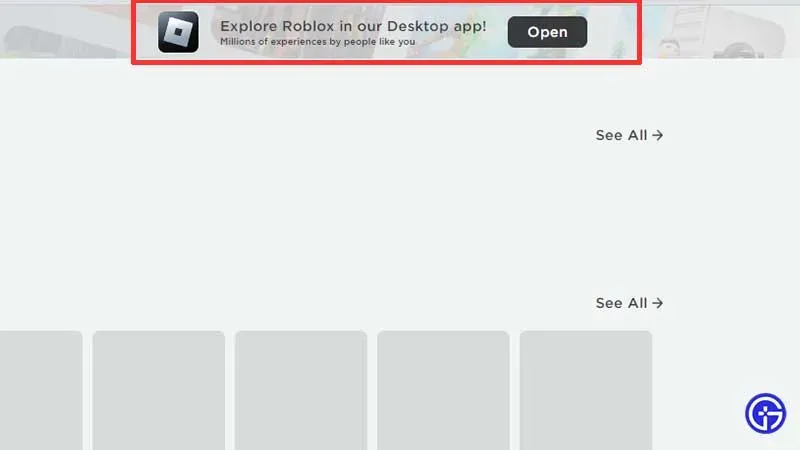
Jei jums patinka žaisti Roblox žaidimus, nepamirškite naudoti kodų kituose žaidimuose, kurie tai palaiko. Peržiūrėkite mūsų „Roblox“ žaidimų kodų ir „Roblox“ reklamos kredito kodų vadovus, kad gautumėte nemokamų premijų kituose panašiuose žaidimuose.



Parašykite komentarą